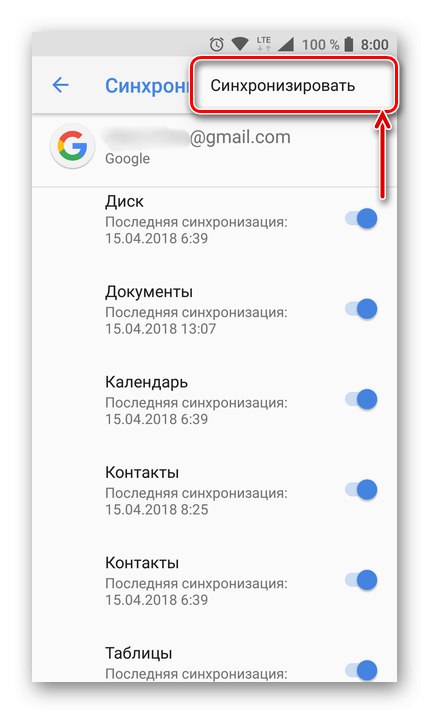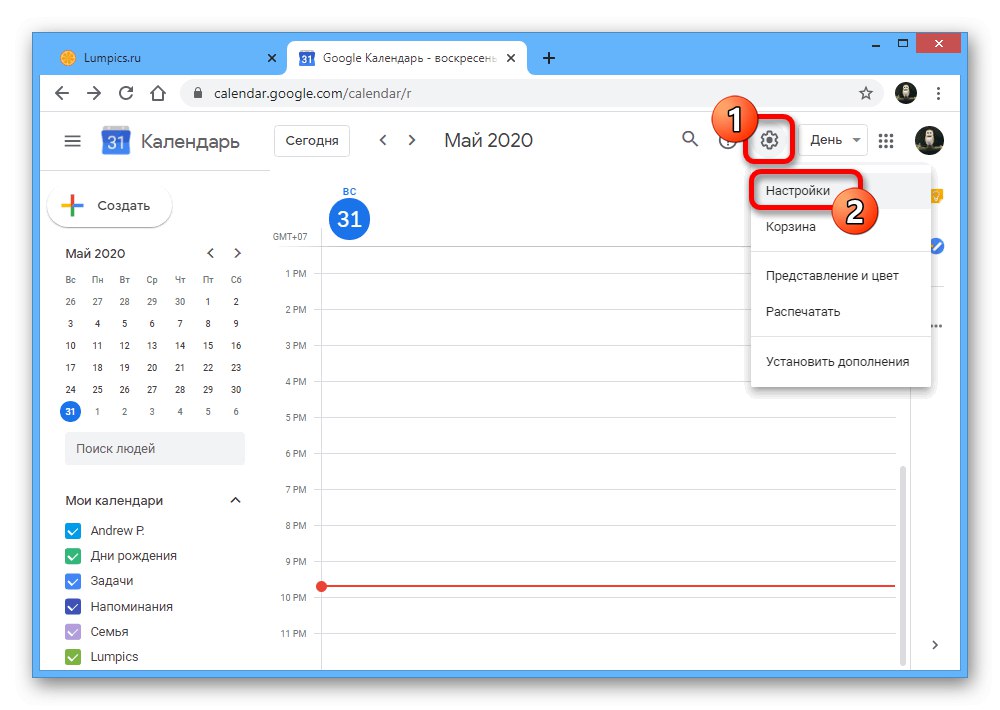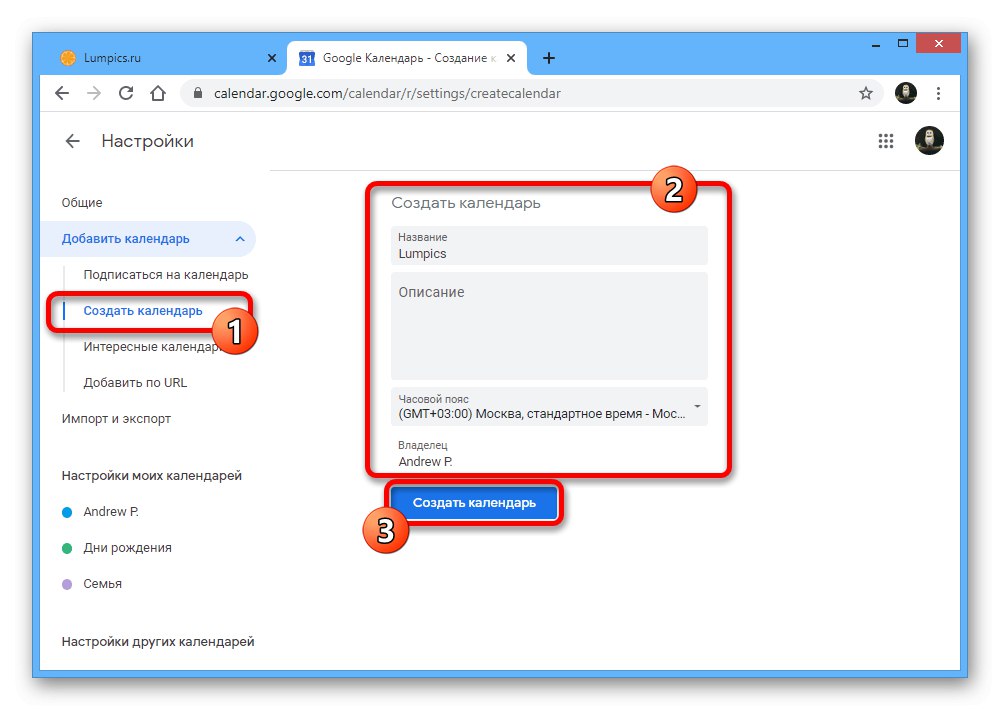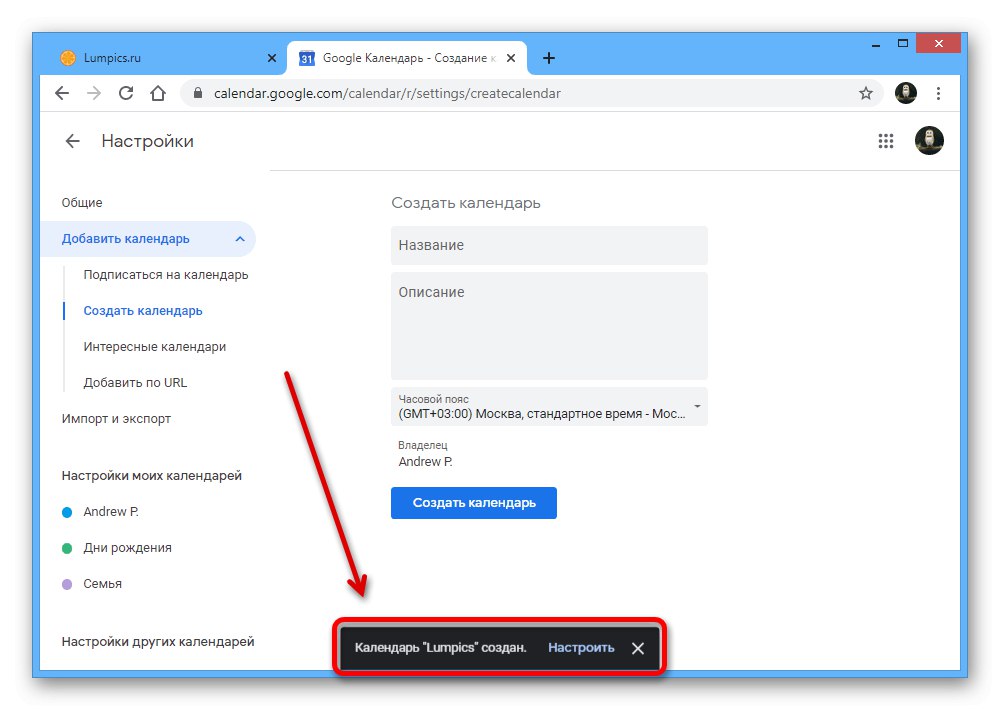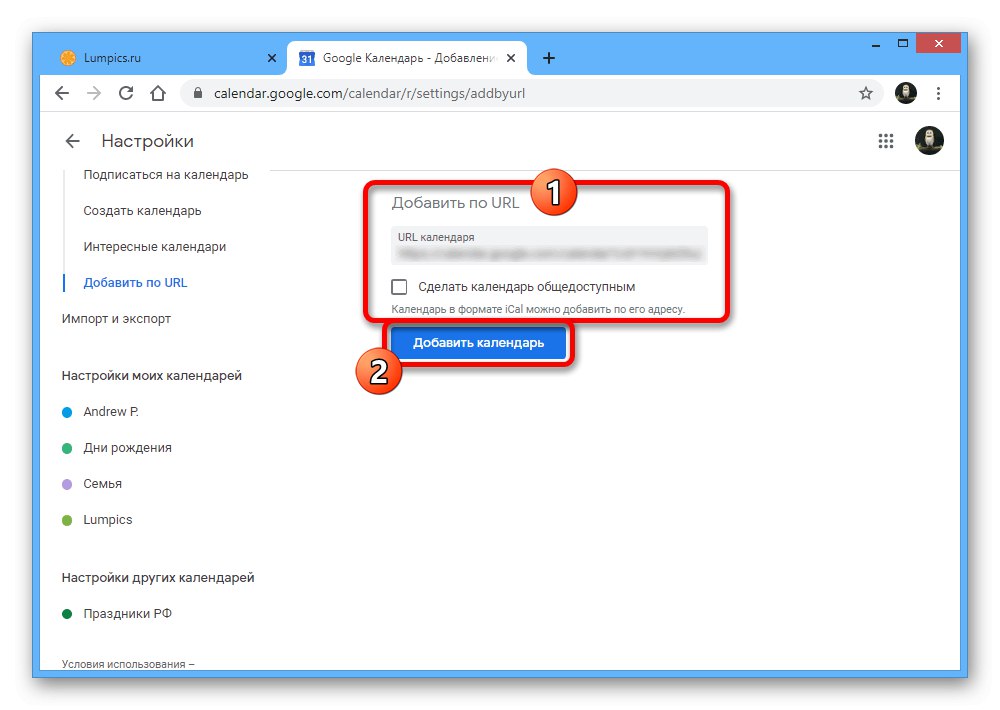Opcija 1: Web usluga
Puna verzija web mjesta Google kalendar nudi puno značajki koje vam omogućuju pažljivo planiranje datuma i vremena bilo kojih događaja. Uz to, postoje i alati za stvaranje novih kalendara, koji se mogu podijeliti na tri načina.
Pročitajte također: Kako postaviti Google kalendar
1. metoda: izradite kalendar
- Najpristupačnija metoda za dodavanje novog kalendara na web mjestu dotične usluge je stvaranje. Da biste to učinili, otvorite Google kalendar, s lijeve strane kliknite ikonu «+» u bloku "Ostali kalendari" i odaberite "Stvori kalendar".
- Isto se može učiniti otvaranjem "Postavke" kroz izbornik s ikonom zupčanika na gornjoj traci.
![Idite na Postavke na web mjestu Google kalendara]()
Ovdje u bloku "Dodaj kalendar" trebate koristiti opciju "Stvori kalendar".
- Jednom na stranici za dodavanje nove opcije ispunite predviđena polja i potvrdite pomoću gumba "Stvori kalendar".
![Postupak izrade novog kalendara na web mjestu Google kalendara]()
Ako uspije, odgovarajuća obavijest pojavit će se na dnu prozora.
![Uspješno stvaranje kalendara na web mjestu Google kalendara]()
Da biste izvršili postavke, bit će dovoljno odabrati dodani kalendar u lijevom izborniku na glavnoj stranici usluge.
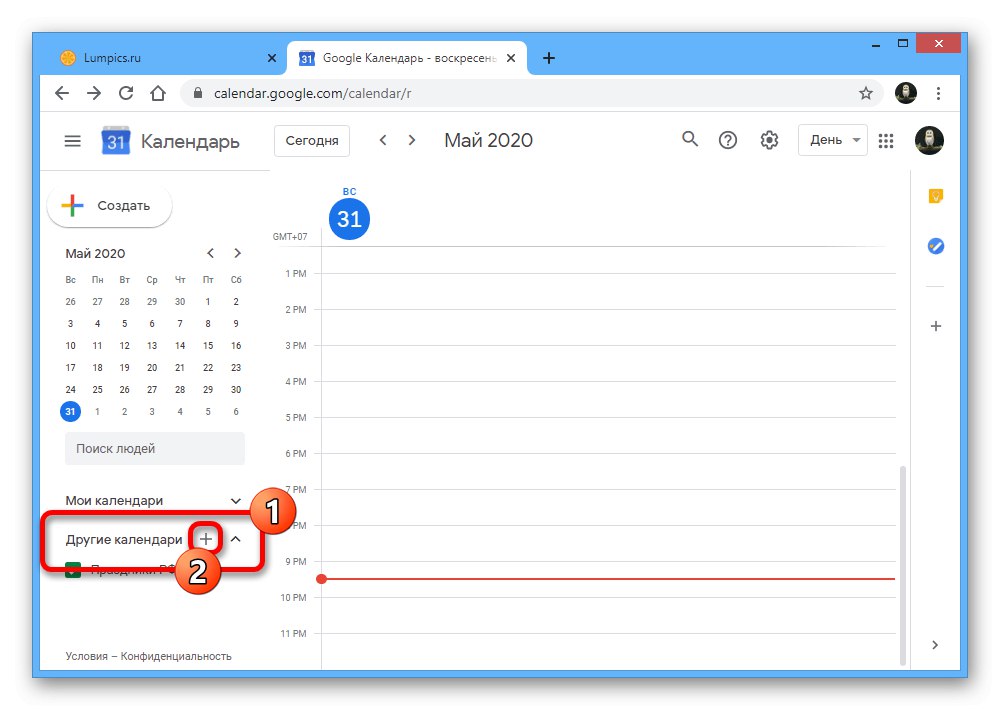
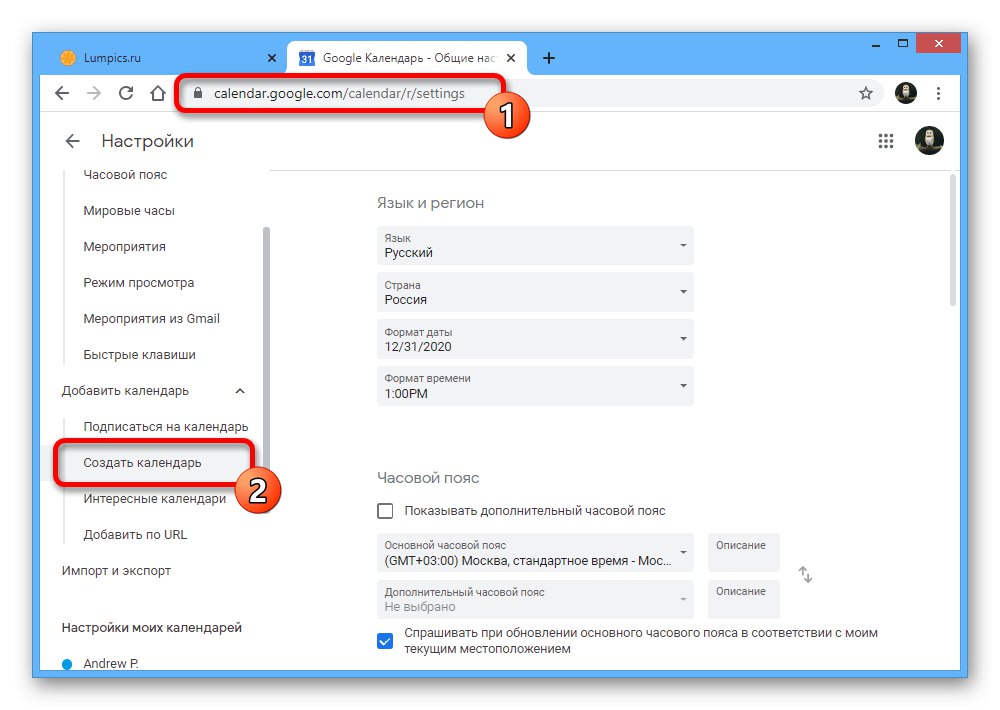
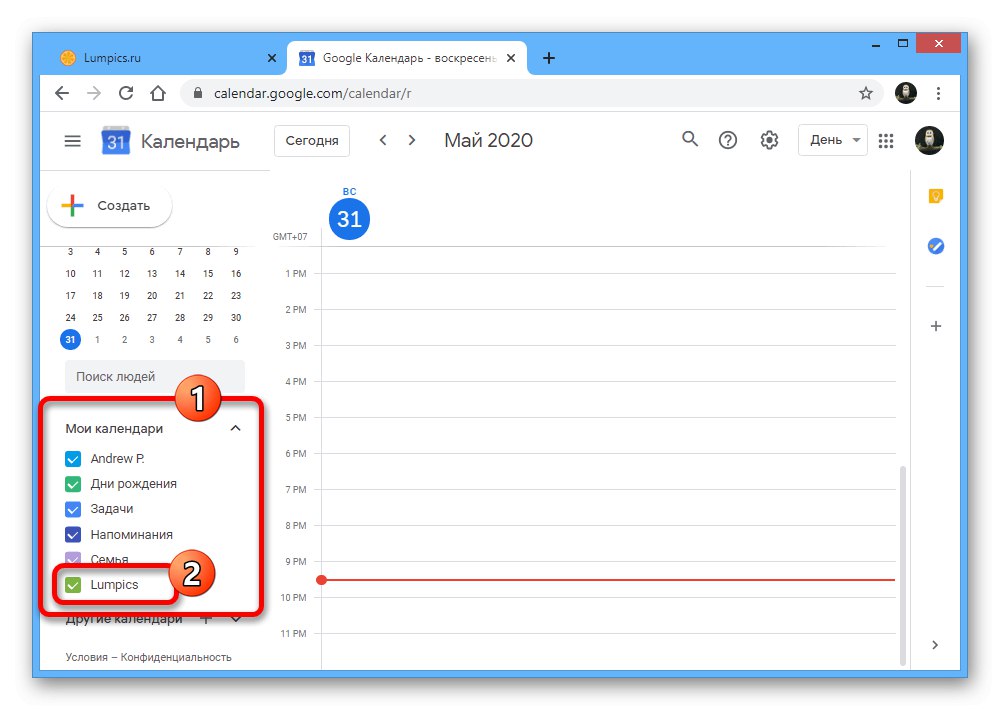
2. način: dodajte URL-om
- Druga metoda je upotreba izravne veze na postojeći kalendar koji ste dobili od nekoga drugog. Stvoriti, prije svega, otvoreno "Postavke" i u pododjeljku "Dodaj kalendar" odaberite stavku Dodaj URL-om.
- Ispunite navedeno tekstno polje u skladu s adresom koju imate i kliknite "Dodaj kalendar".
![Postupak dodavanja novog kalendara s veze na web mjestu Google kalendara]()
Nakon toga će se izvršiti stvaranje, a novi će se unos pojaviti između ostalog na glavnoj stranici. Međutim, imajte na umu da URL mora biti u iCal formatu.
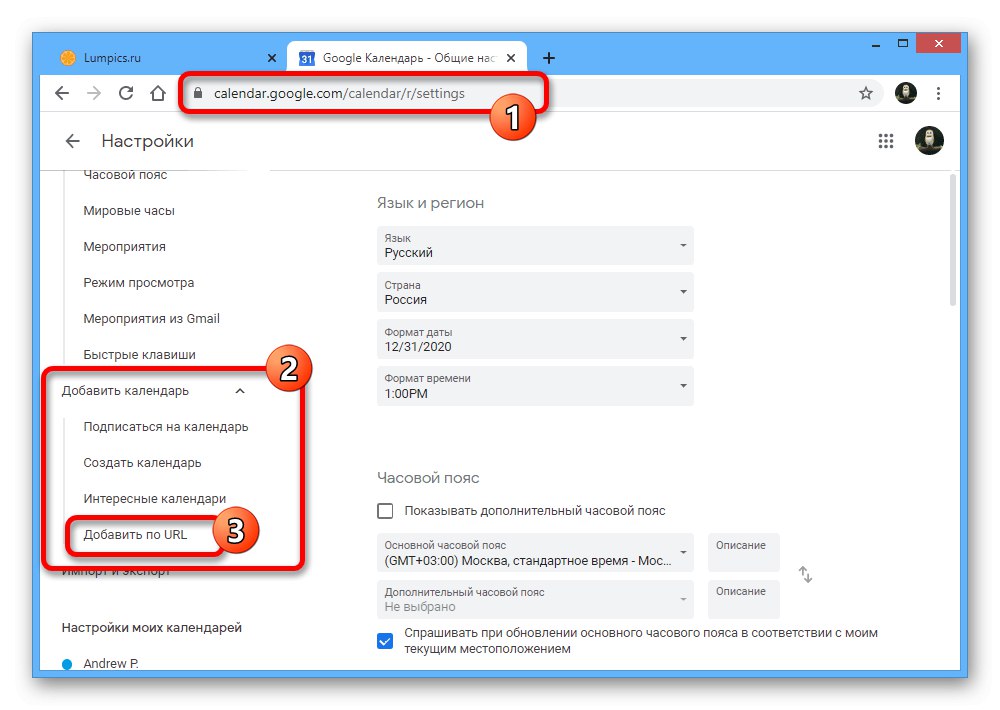
3. metoda: Pretplatite se
- Prilikom prelaska na karticu "Pretplatite se na kalendar" možete dodati jednostavnim unosom adrese e-pošte korisnika čiji kalendar želite dodati.
- Da biste dobili pristup, morate "Zatraži dopuštenje" i dobiti odobrenje od vlasnika.
- Osim zahtjeva za pristup, također možete koristiti odjeljak "Zanimljivi kalendari", gdje dodati dovoljno će biti potvrditi okvir pored željene opcije.
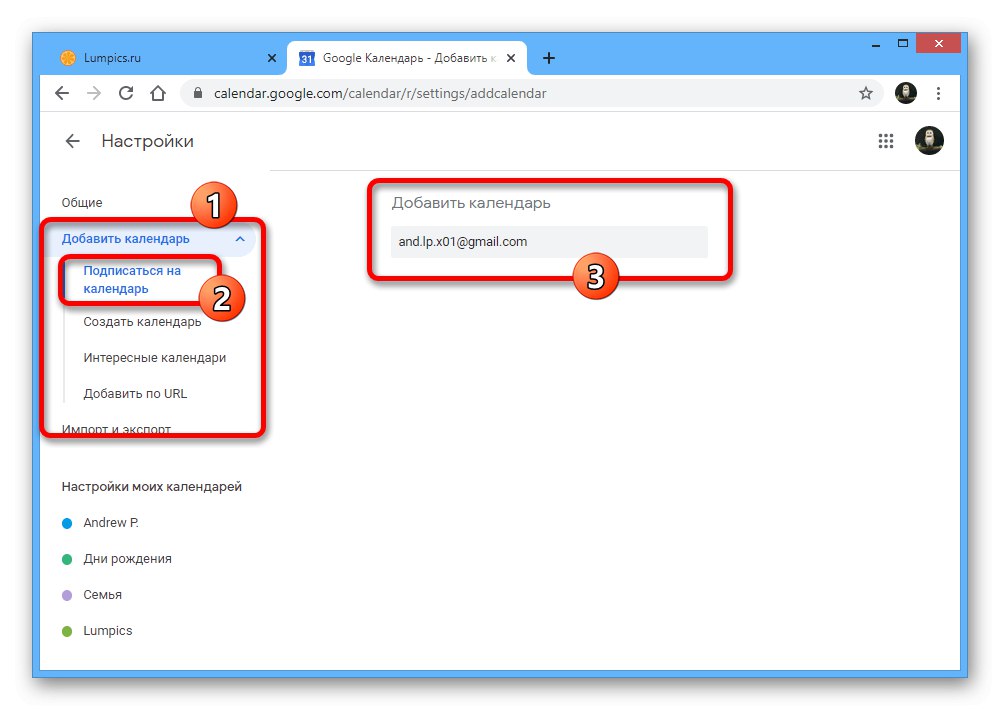
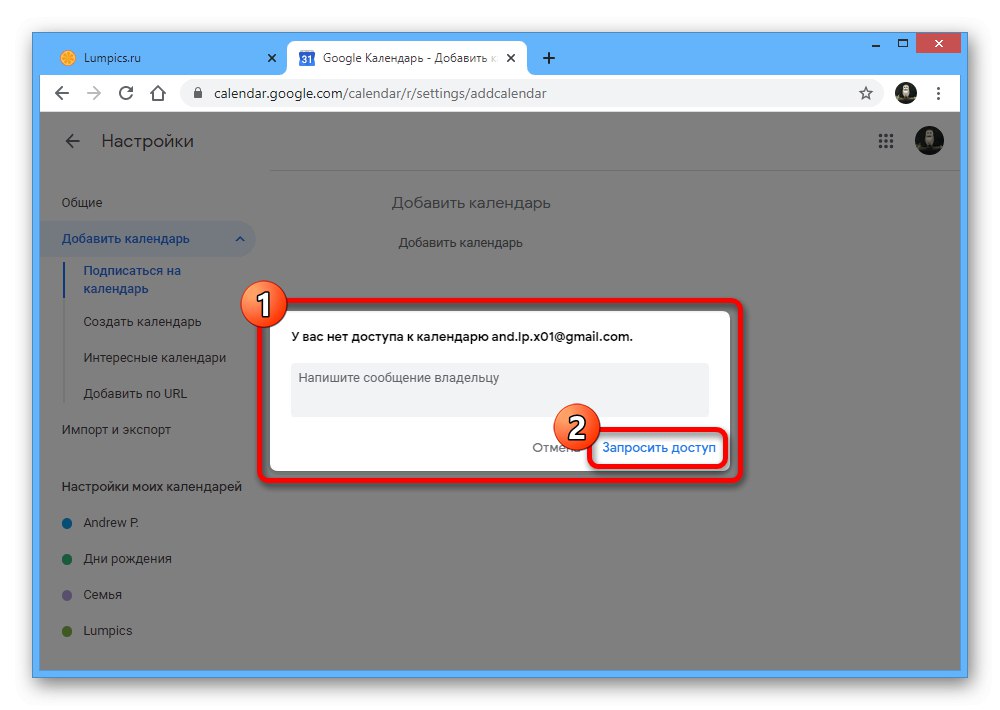
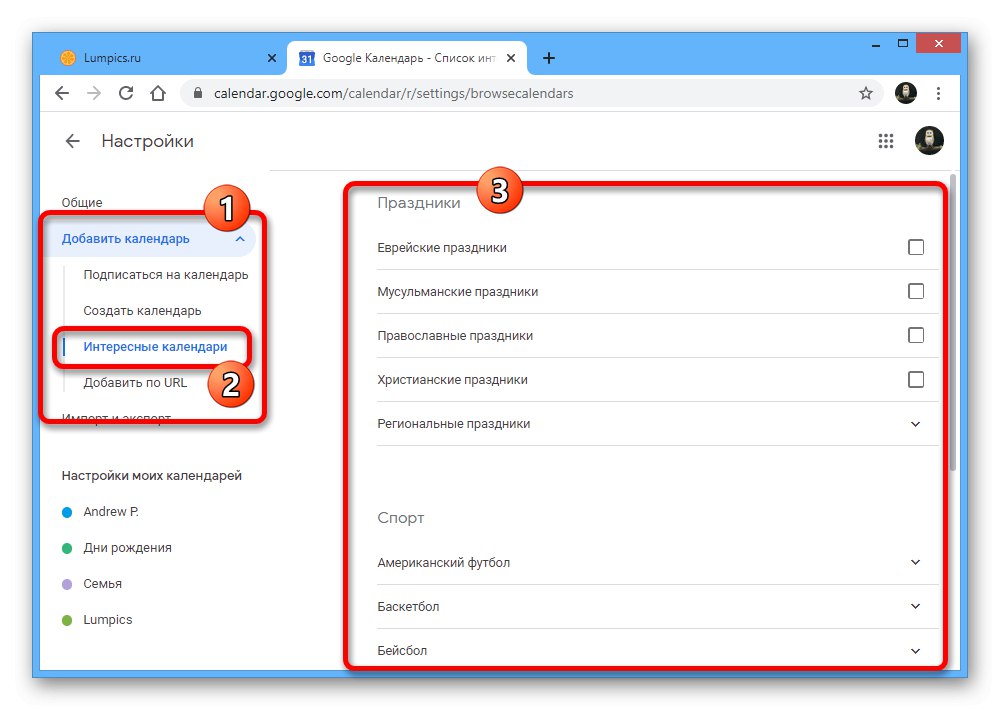
Web mjesto ove usluge ima vrlo učitano, ali i dalje sasvim razumljivo sučelje koje vam omogućuje dodavanje i konfiguriranje kalendara što je prije moguće.
Opcija 2: Mobilna aplikacija
Na mobilnim uređajima aplikaciju Google kalendar možete koristiti kao alternativu web usluzi koja pruža slične, ali vrlo ograničene značajke. Konkretno, ovdje ne možete stvoriti ili uvesti vanjske kalendare, no možete ga dodati jednostavnim povezivanjem drugog Google računa u postavkama pametnog telefona i izvršavanjem sinkronizacije. Zapravo, sama aplikacija ovdje nije ni potrebna, jer će se podaci pojaviti sami.
Više detalja:
Kako dodati Google račun na telefon
Postavljanje Google sinkronizacije na pametnom telefonu